Pernahkah terjadi pada anda, sewaktu anda mencoba sebuah file, namun file yang bersangkutan tidak dapat dibuka, padahal program untuk membuka file tersebut sudah terinstal dengan baik pada Windows 7 yang anda gunakan? Jika begitu, kemungkinan terjadi kesalahan asosiasi file yang mengakibatkan kita tidak dapat membuka sebuah file dengan semestinya.
Petunjuk yang paling sering tampil pada saat kesalahan asosiasi file adalah muncul dialog box seperti ini :
Windows cannot open this file :
File : namafile.ext
To open this file, Windows need to know what program you want to use to open it. dst…
Atau muncul error seperti ini :
This file does not have a program associated with it for performing this action. dst…
Untuk mengatasi hal tersebut, ikuti langkah-langkah dibawah ini (khusus Windows 7):
- Download file default-ext-fix.zip (128 kb) ke dalam komputer anda, kemudian ekstrak.
- Didalamnya terdapat banyak file, pilihlah file dengan nama ekstensi yang ingin anda perbaiki asosiasinya. Misalnya, untuk memperbaiki file .EXE, pilihlah file Default_EXE.reg.
- Kemudian klik kanan pada file tersebut dan pilih “Merge”.
- Jika diminta konfirmasi dari User Access Control pilih saja “Continue”.
- Kemudian klik Ok / Yes, dan terakhir restart lah komputer anda.
Permasalahan yang terjadi selanjutnya biasanya adalah icon file yang bersangkutan tidak berubah seperti sediakala, walaupun file bersangkutan sudah bisa dibuka / dijalankan.
Hal ini dikarenakan Windows 7 tidak secara otomatis me-rebuild icon cache nya. Untuk merebuild icon cache pada Windows 7, silakan download rebuildicons.zip, ekstrak file tersebut dengan file archiver kesayangan anda. Klik 2 kali pada file rebuildicons.exe. Proses rebuild icon cache akan berjalan otomatis. Jika proses sudah selesai, silakan reboot / restart komputer anda.

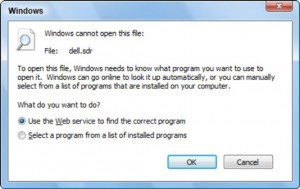
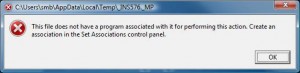
Wah Mantaf broo,,, thank’s ilmunya,, work di win7
Gan ane punya masalah nih tapi file ekstensinya .asf bisa pake cara diatas gak ya ? Ane salah buka. File itu ane buka di wmp jalan sih jalan tapi ke game ane jadi gak keluar suaranya. Mohon pencerahan ya gan :D
asf adalah file audio yg default nya dibuka pake windows media player. kemungkinan besar bisa diperbaiki dengan cara diatas.. monggo dicoba mas.
Berhasil….berhasil….berhasil OYE….trima kasih bro….
gan, saya masih bingung sama cara menggunakan rebuildicons nya..
maksuddari “ekstrak file tersebut dengan file archiver kesayangan anda.” itu apa ya?
saat saya membuka file nya.. terjadi error..
“file not found”
mohon bantuannya
coba di download ulang mas.. kemungkinan download nya corrupt.
maksudnya ekstrak menggunakan winrar, winzip, 7zip, atau sejenisnya. biasanya cukup klik kanan pada file tersebut kemudian pilih “extract here”
mas saya mau minta tolong, setiap saya buka file apliasi pasti muncul kotak dialog “*nama aplikasi* has stoped working” padahal baru di klik2.
atau keluar kotak dilaog “This installation package is not supported by this processor type. Contact your product vendor”
hatur nuhun mas, ditunggu jawabanya
periksa kembali apakah program yg masbro jalankan adalah aplikasi 32bit. jika aplikasi 32bit dijalankan di istem 64bit maka akan keluar error seperti ini. begitu juga sebaliknya, 64bit dijalanin pada os 32 bit akan muncul error yg sama.
om . saya kan Baru Download Game .
GTA San Andreas ..
itu File BerEkstensi .exe ..
pas saya Coba diwarnet bisa .
tapi kok pas saya coba di Laptop ga bisa ya om .
Mohon Pencerahan nya :(
biasanya games dikemas dalam bentuk cd/dvd image (iso). jika dipack menjadi .exe biasanya ukuran file tersebut akan sangat besar. matikan antivirus yang sedang aktif kemudian coba lakukan instalasi game tersebut. good luck.
Trims…. sudah sukses teratasi…
thx broo ats bantuannya ,